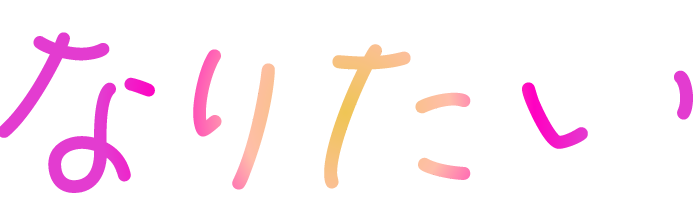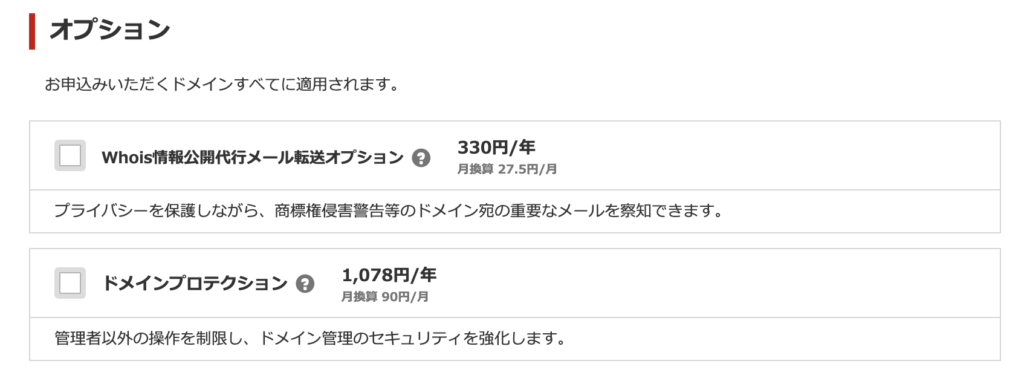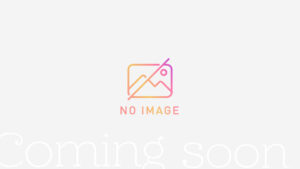お名前.comでドメインを取得してエックスサーバーで使用する方法
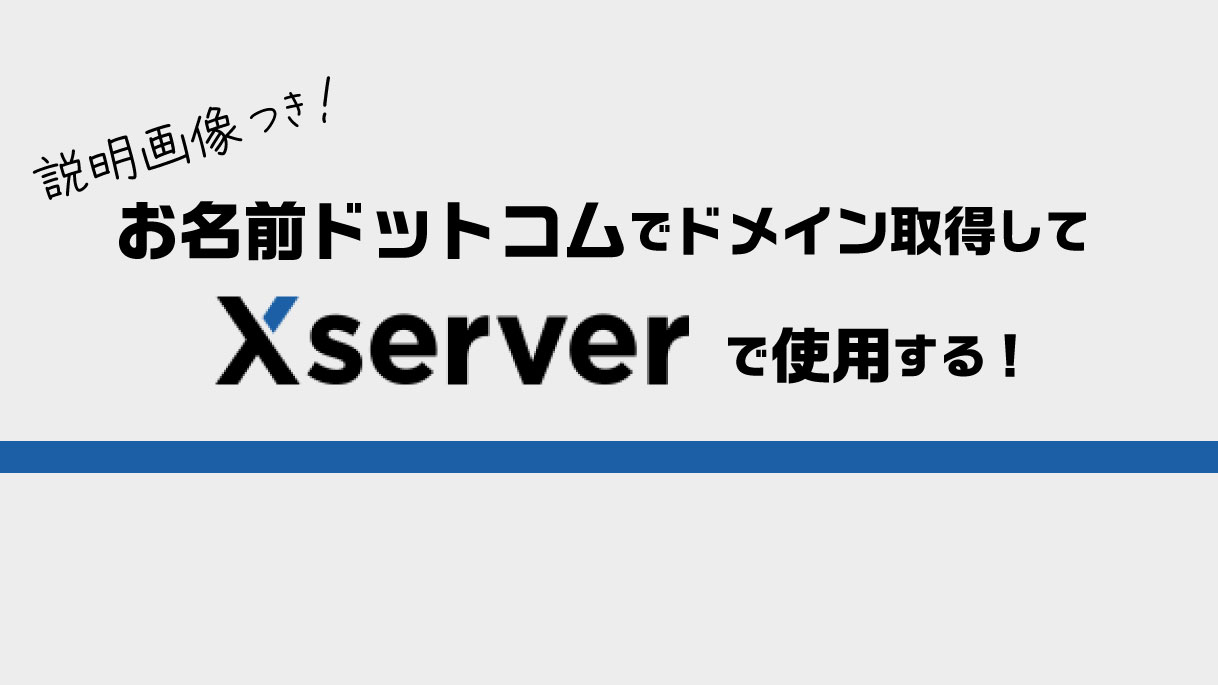
「お名前.com」でドメインを取得して、「エックスサーバー」でサイトに紐付けるまでの方法紹介します。
1.お名前.comでドメインを取得
お名前.comへアクセス
まず、お名前.comのトップページにアクセスしてみましょう!
ドメイン探し
ドメインの検索ボックス表示されていますね!
ここに、お好きな文字を入力 (英数字)してみましょう。

.comや.jpなどの部分まではつける必要はありません。
使用可能かチェック!
入力した文字(ドメイン)が使える文字列かどうかチェックしましょう!
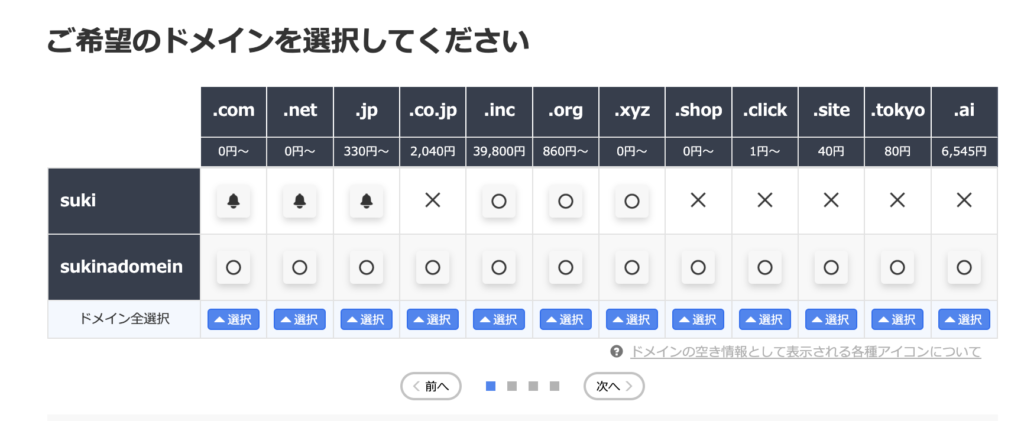
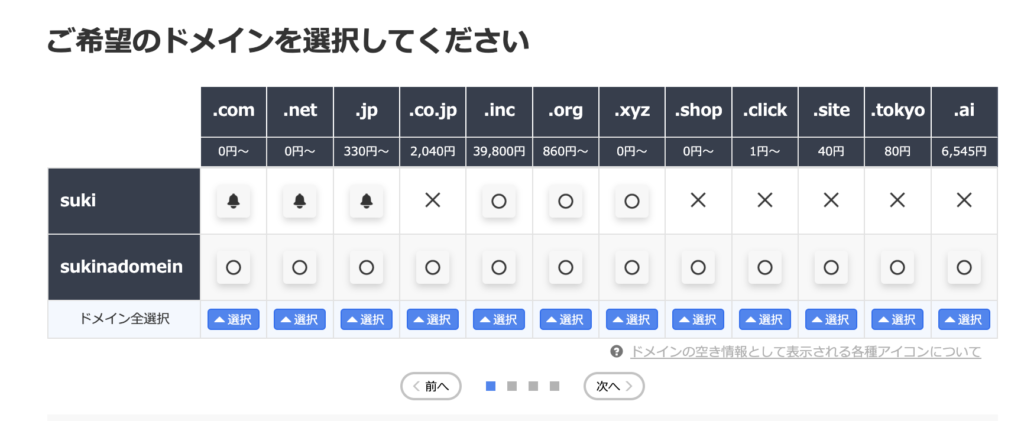

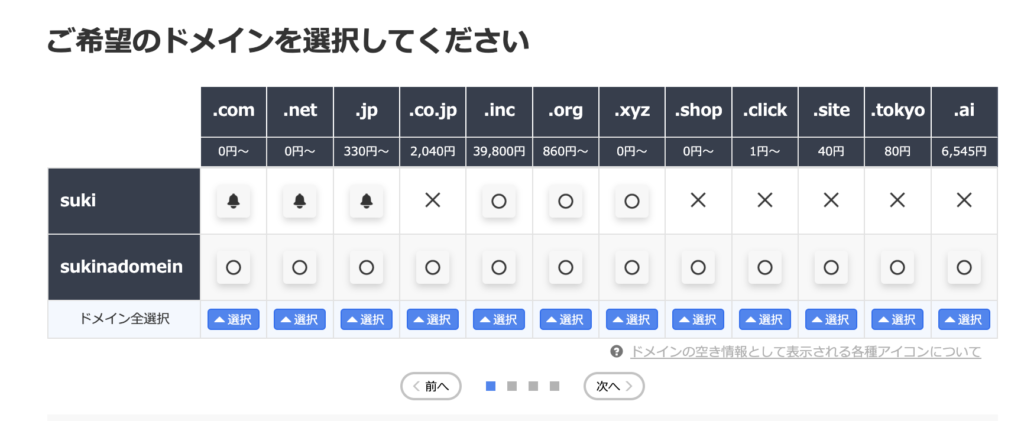
「◯」の表示が使用可能なドメインです。
その他は使用中や使用不可、オークションなど様々です。
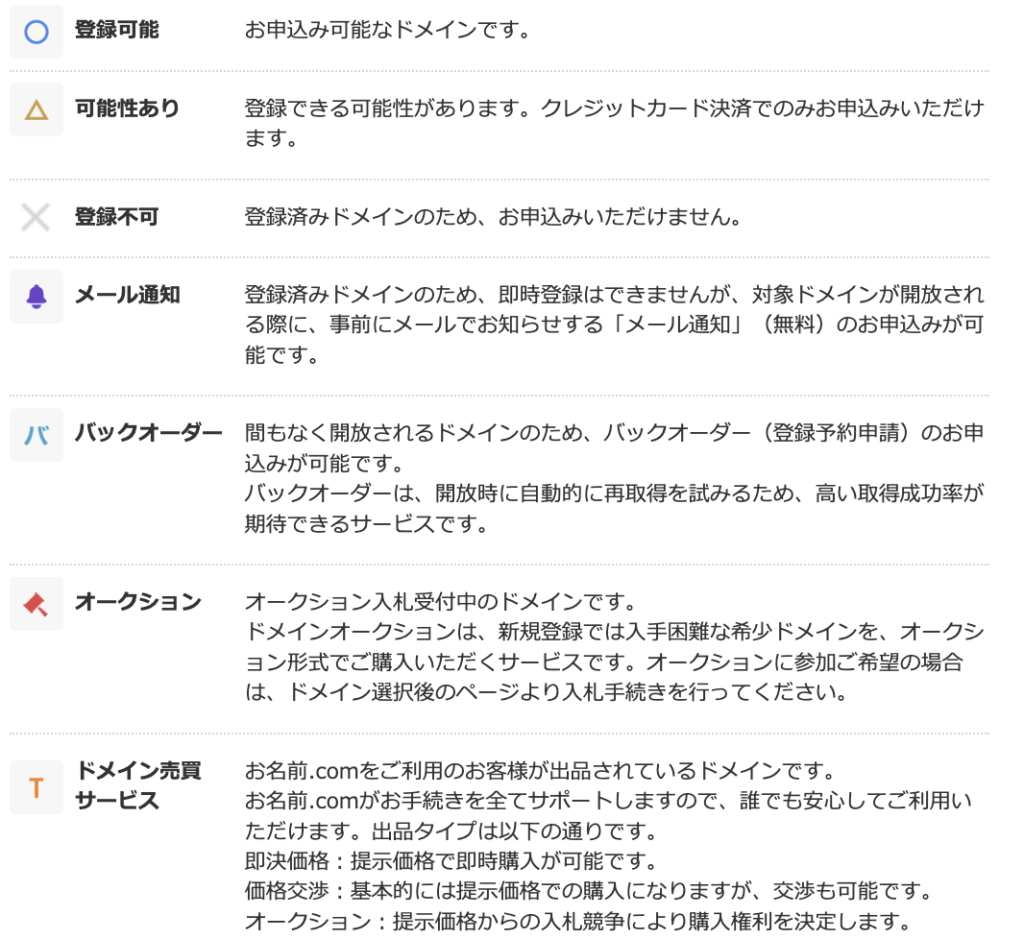
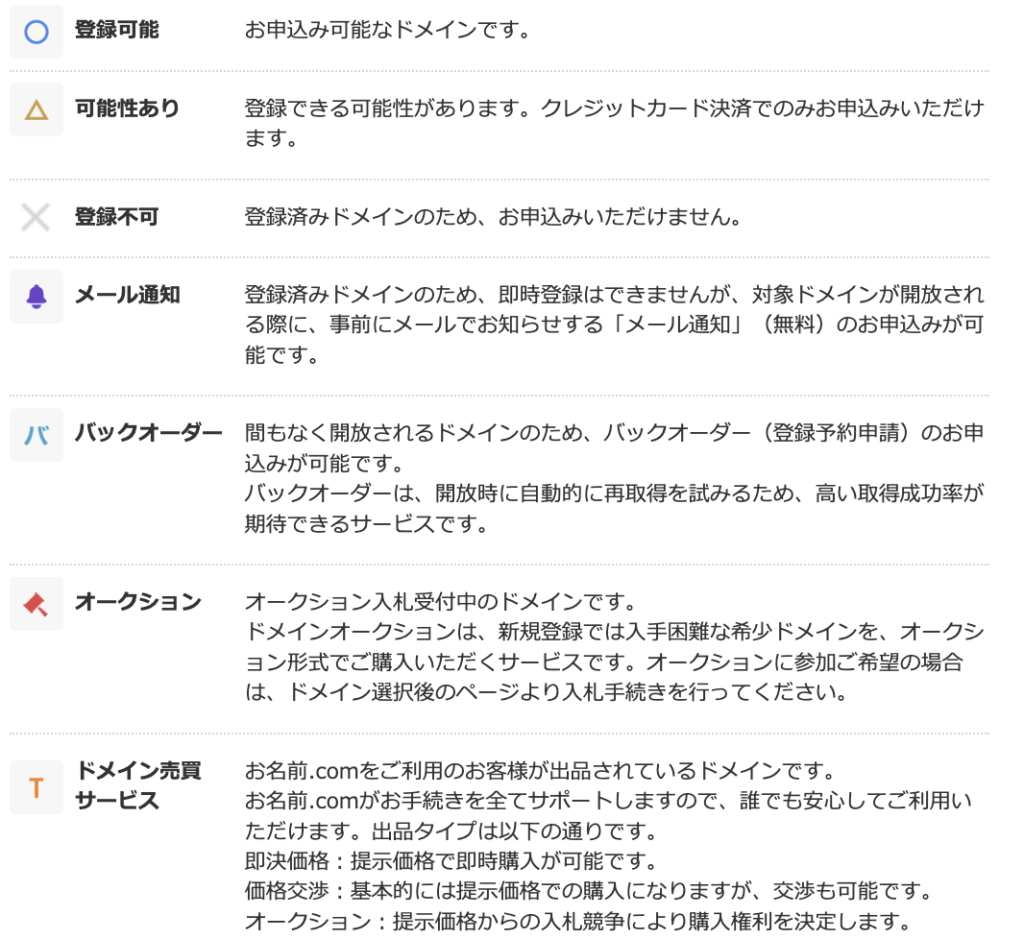

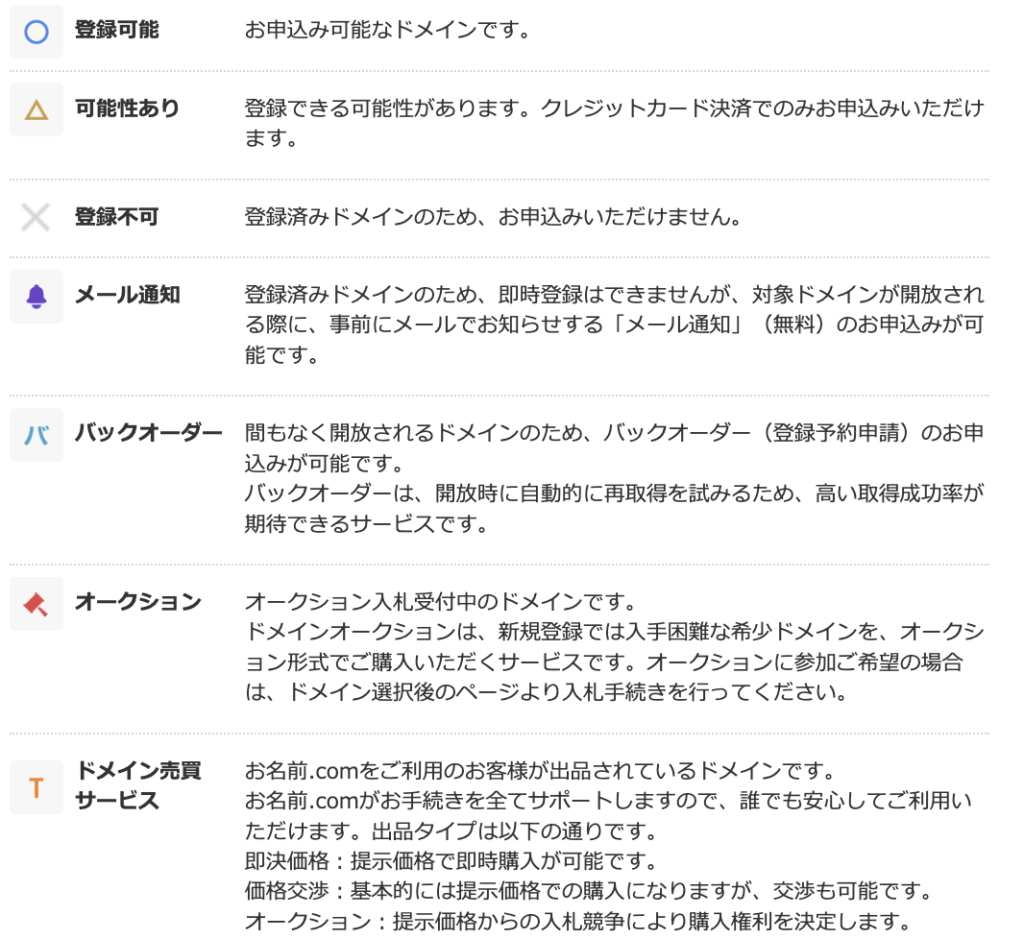
すぐには使用できないので、「◯」の表示になるように文字の間に「-」を入れたり文字列に数字を入れたりして使用可能なドメインを見つけましょう!
ドメインによって値段が異なることに注意してくださいね
使いたいドメインを選択する
使用したい「◯」の表示を選択し、右側に表示された選択した商品の件数を確認後、
「お申し込みへ進む」をクリックしてください。
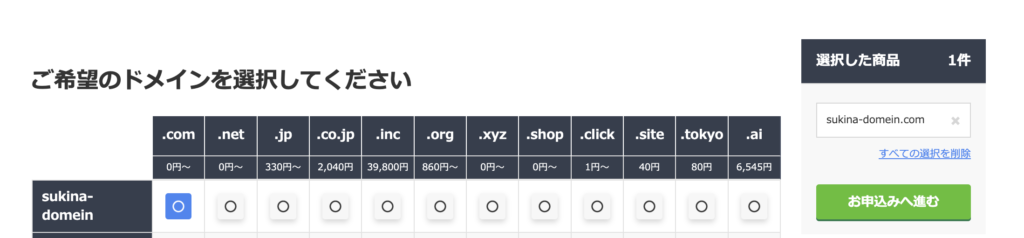
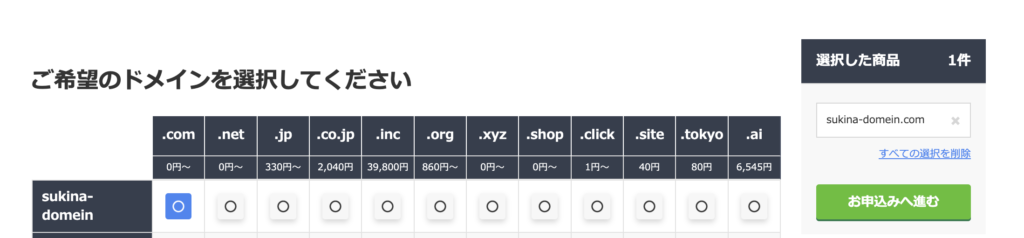

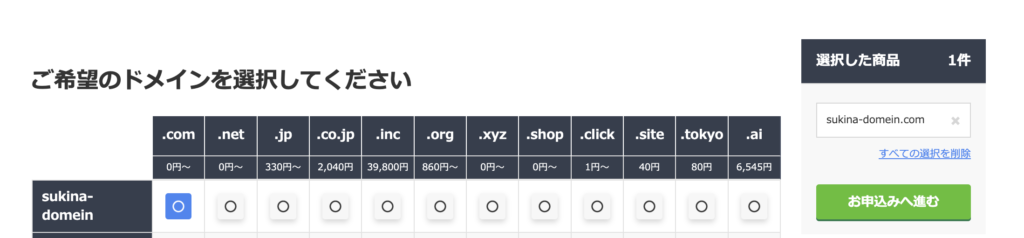
お申込み内容の確認
お申し込み内容をみてみます。
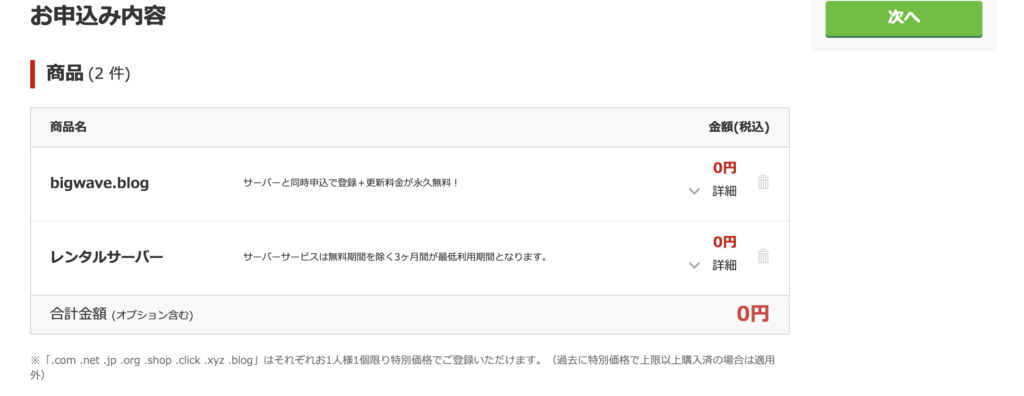
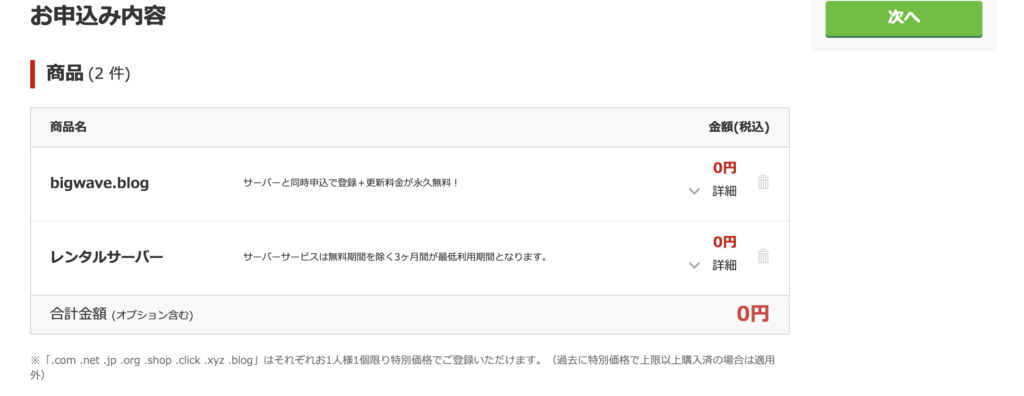

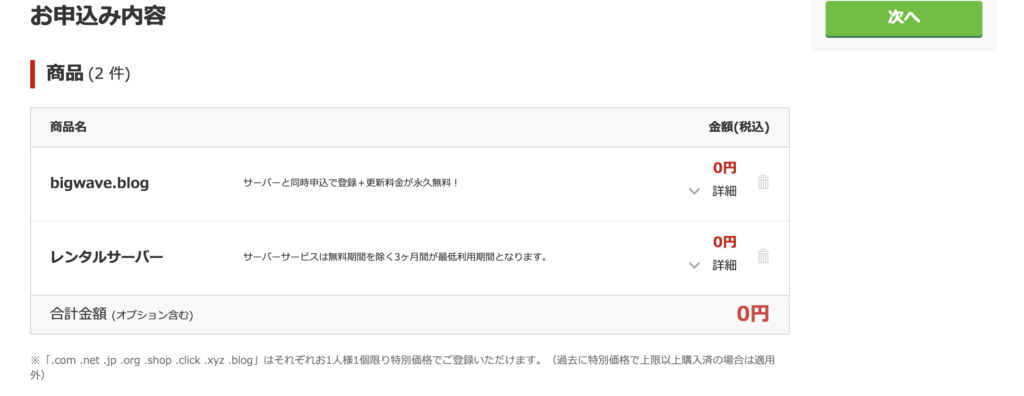
レンタルサーバーが0円で入っています。(3ヶ月以降は料金がかかります)
今回はエックスサーバーを使用するので、ゴミ箱マークをクリックして削除します。
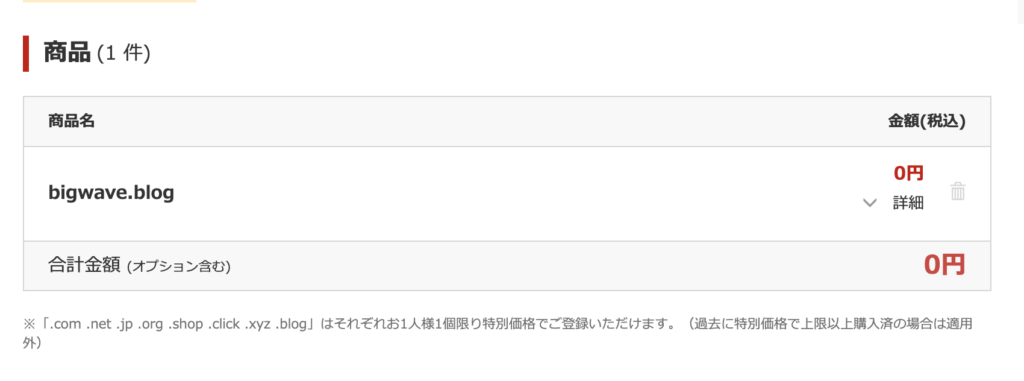
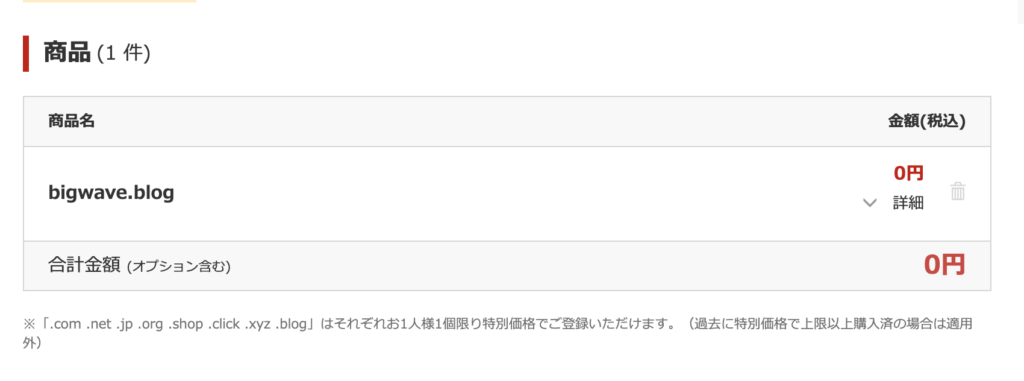

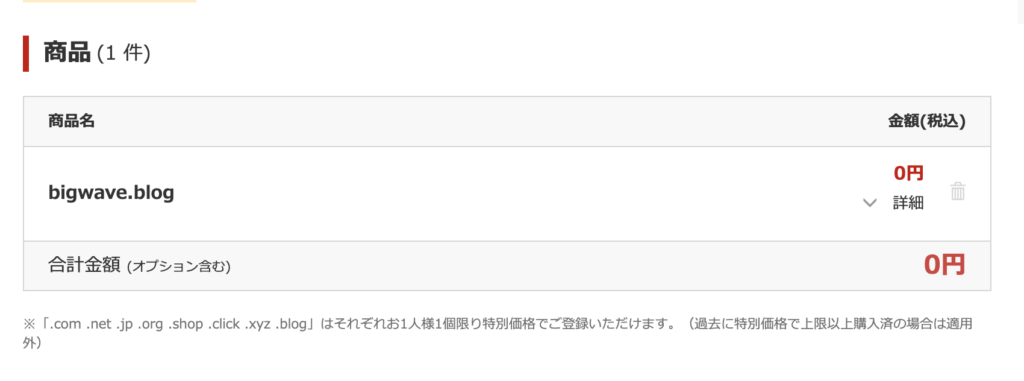
レンタルサーバが確認画面から消えました。
※今回は父のblog「bigwave.blog」でお申し込みを進めます。笑
下の欄に、このようなオプション表示あります。
こちらは、個人情報公開代行やセキュリティ強化のオプションです。
今回は個人ブログですので、代行メールの必要は無しにしセキュリティは検討するとします。
今後サイトが大きくなったり色んな方が携わるようになれば入ってもよいですね。
確認が終わったら「次へ」をクリックします。
支払いをする
続いて、お支払い手続きをします。
支払い方法を選択し、必要情報などを入力します。
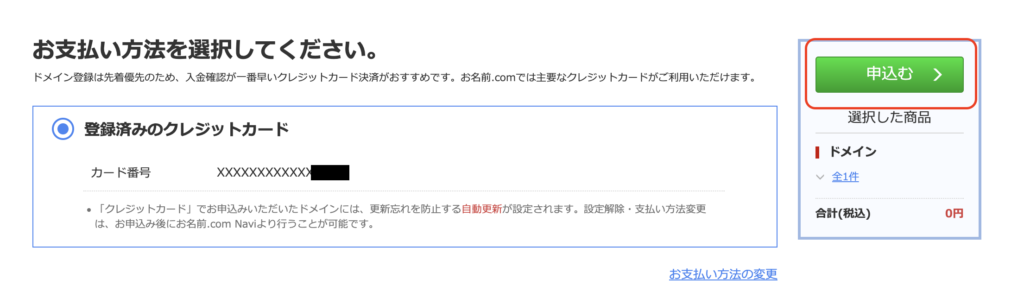
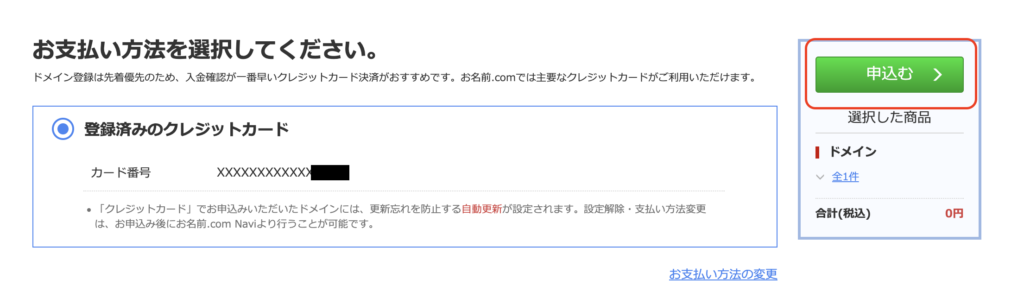

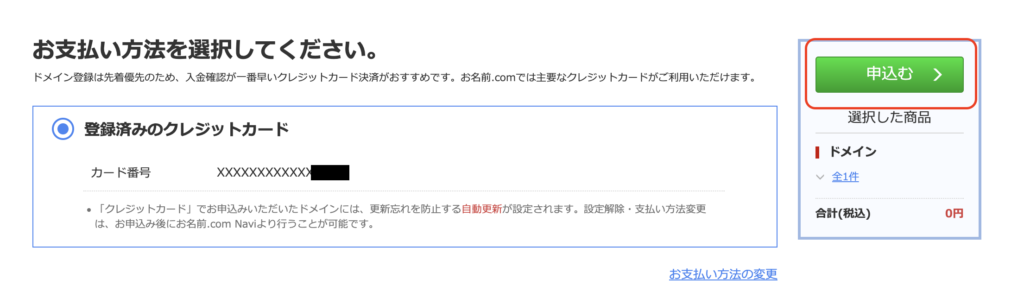
今回は登録済みでしたが、実際はクレジットカードの情報などを入力する画面になります。
ここで前回まではなかった画面が出てきました。
ご利用予定のレンタルサーバーをお選びください。とあります。
今回はエックスサーバを利用する予定ですので、エックスサーバーを選択します。
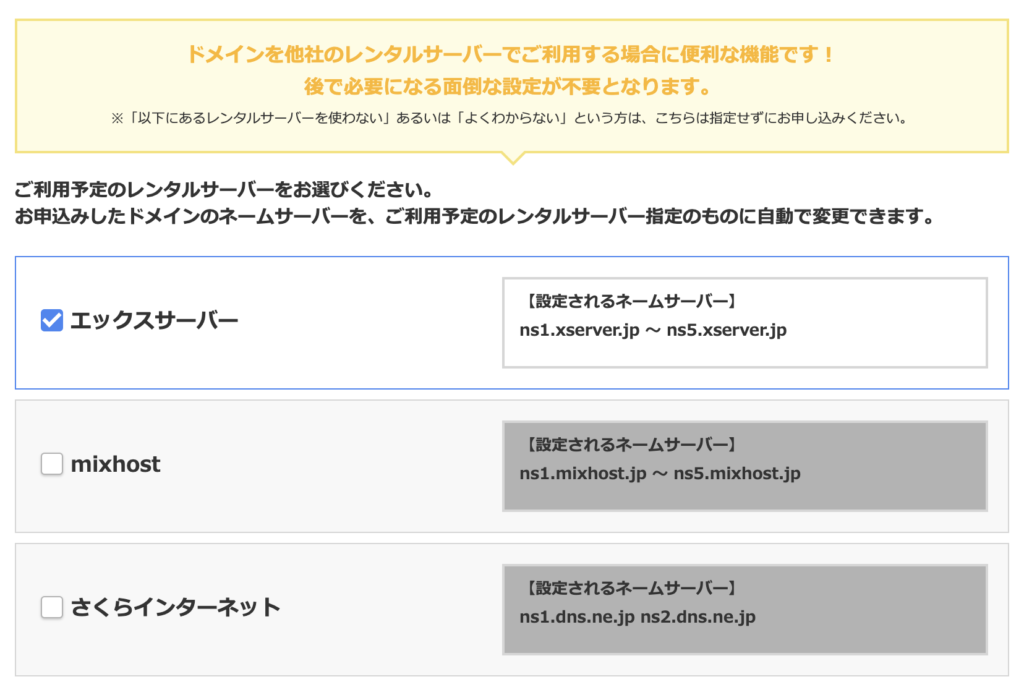
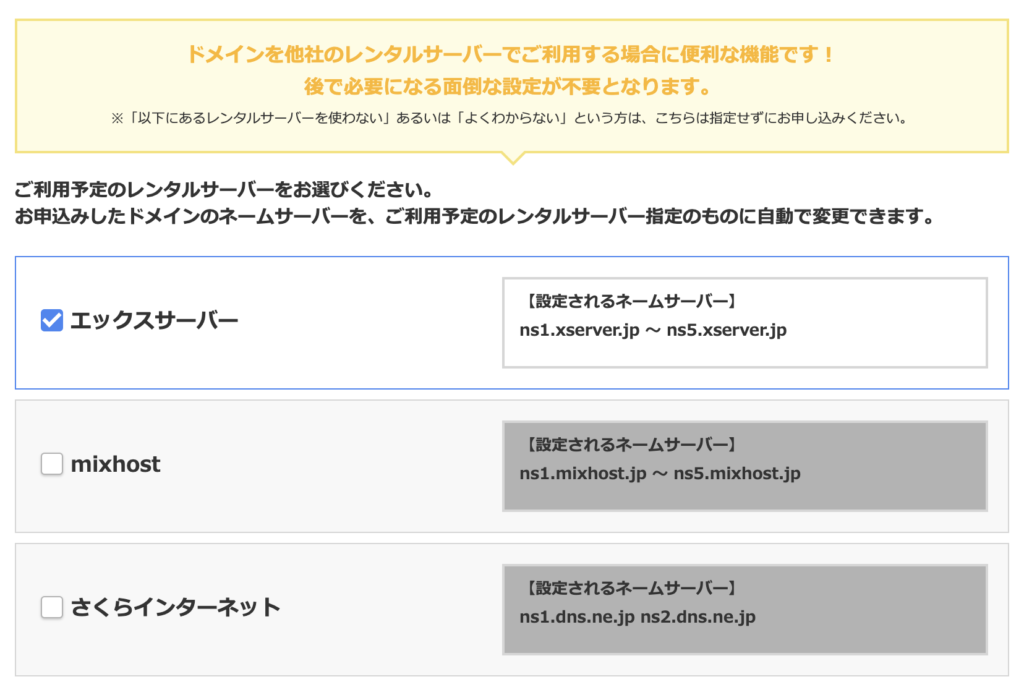

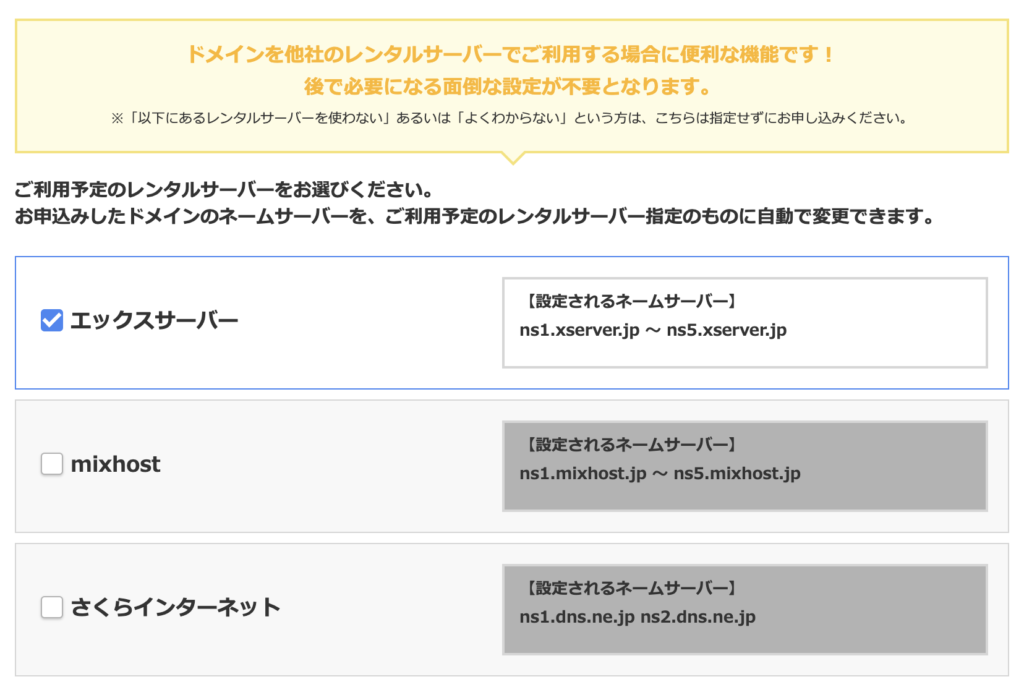
つぎに、「申込む」をクリックします。
このような画面がでてきても、今回はエックスサーバーを使用しますので、
「ドメインのみを申し込む」を選択してください。
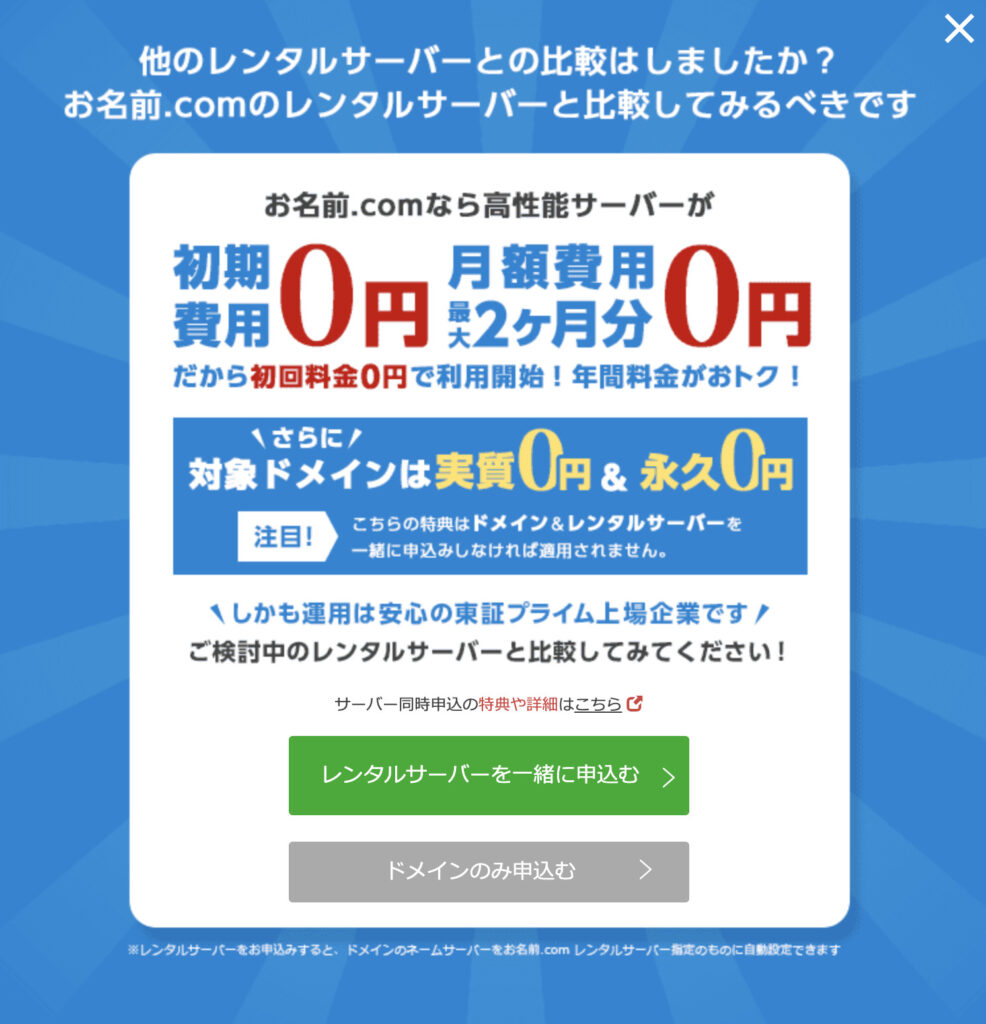
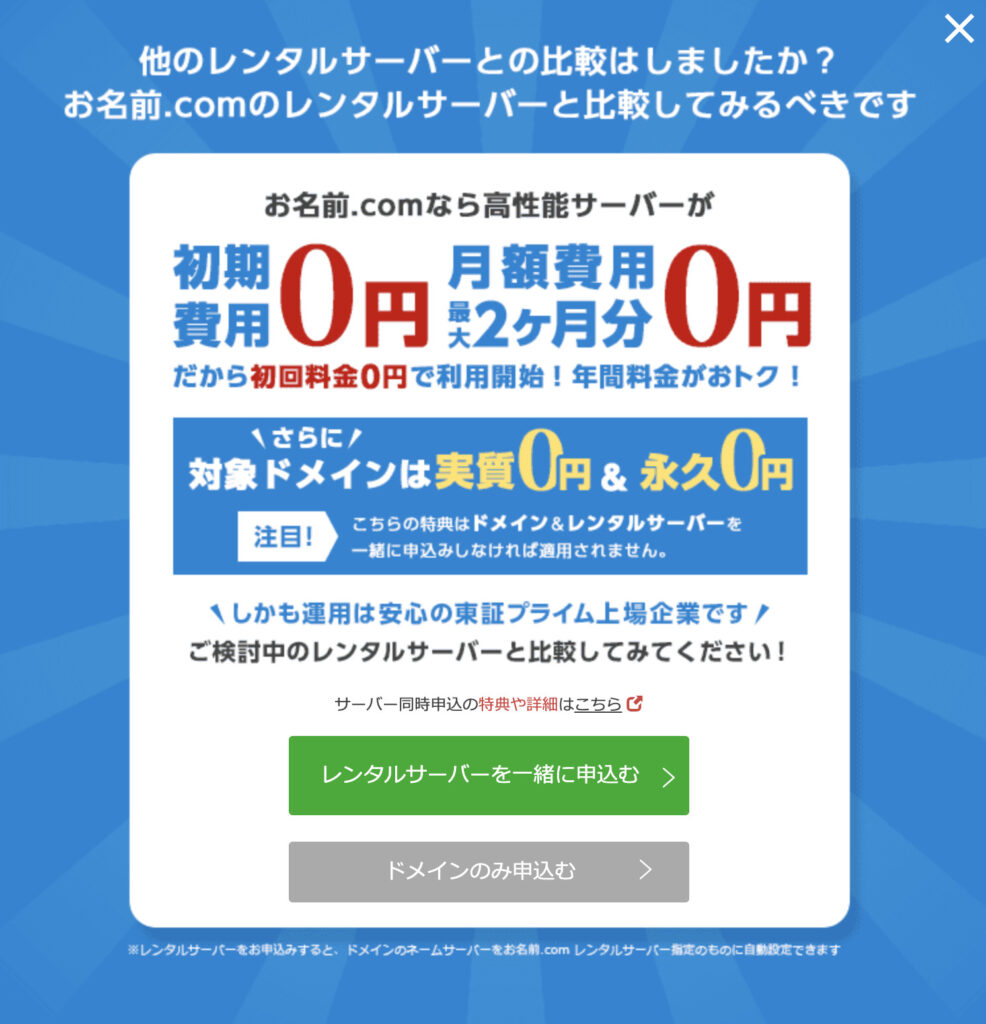

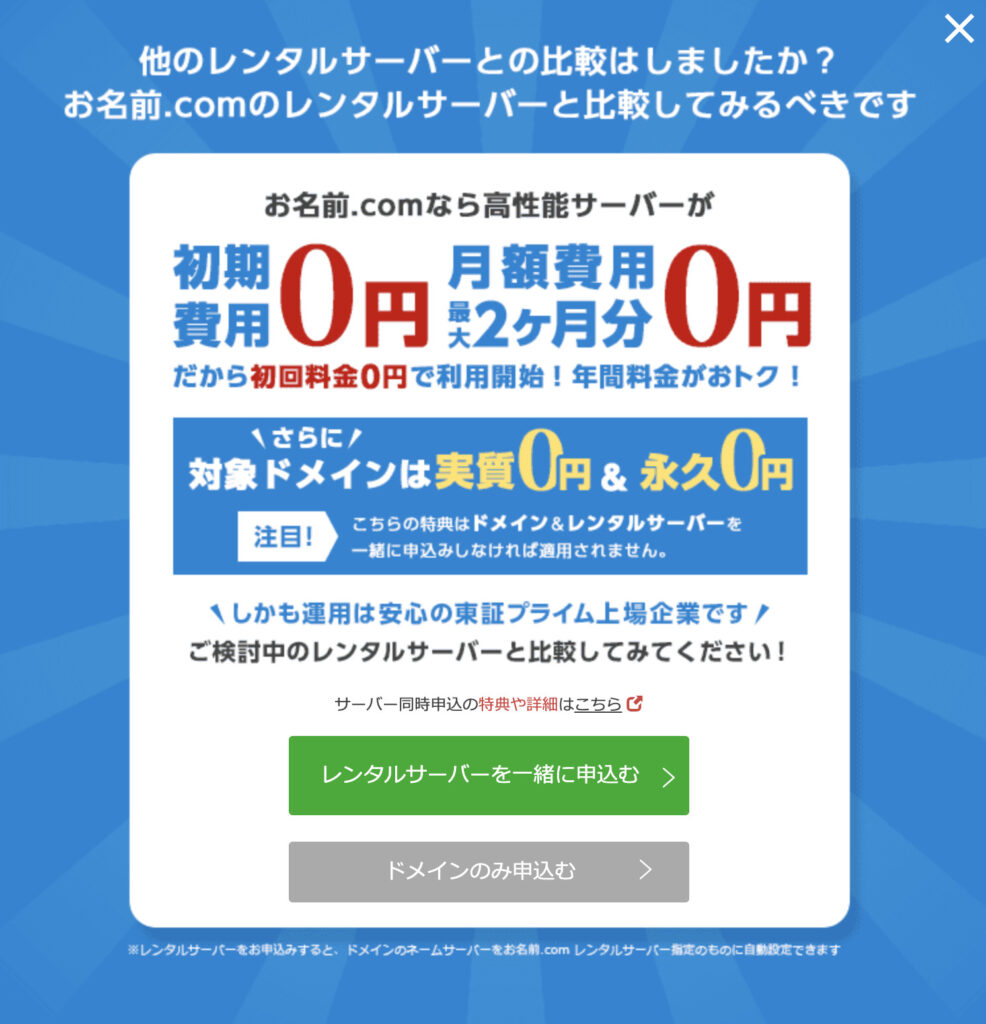
申し込み完了
ドメインの取得手続きは完了です。
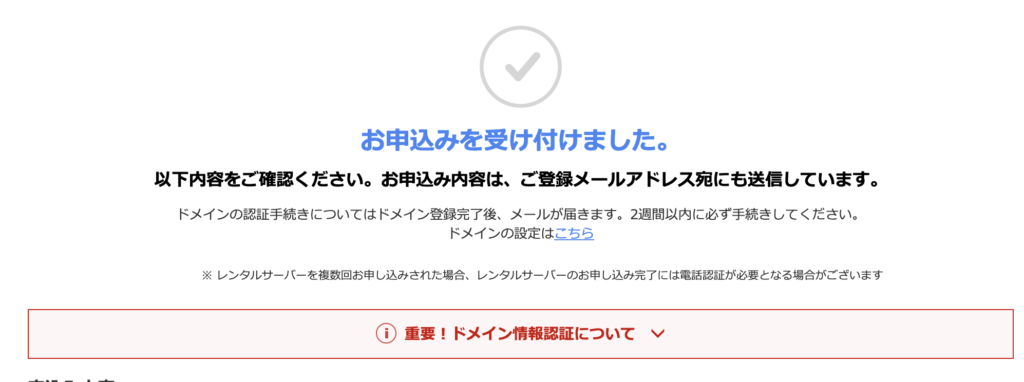
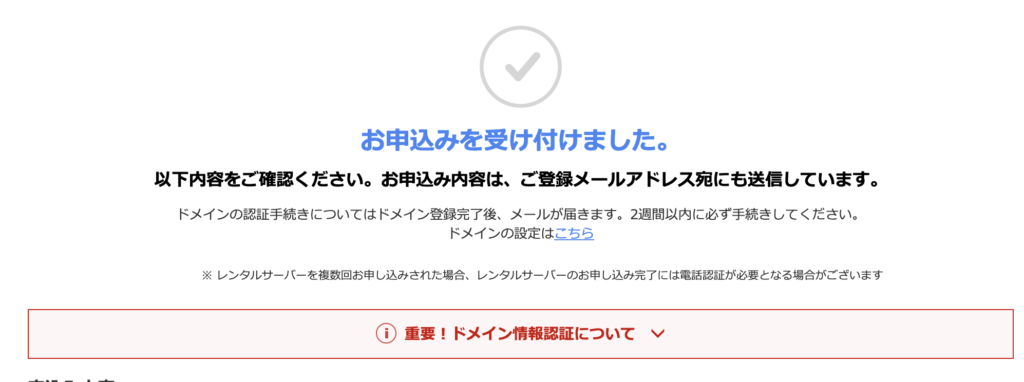

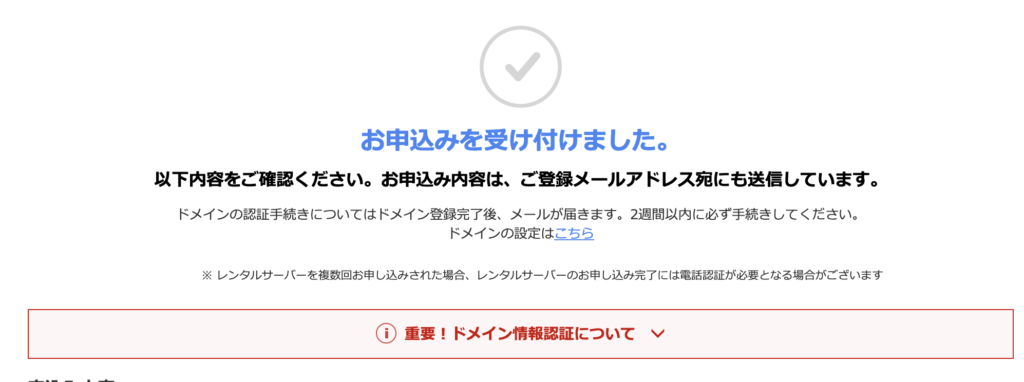
メール確認と認証
必要情報が載ったメールが届きますので、大切に保管してください。
この中のログイン情報や会員IDはお名前.comへのログイン時に必要となります。
また別メールで「【重要】[お名前.com] ドメイン 情報認証のお願い」メールがきます。
対応期間内に行ってください。
ここはメールがちゃんと届いているかの確認なので忘れずにしましょう!
メール内のリンクをクリックすれば認証が完了です!
2.エックスサーバーでのドメインの設定
エックスサーバーにログインする
エックスサーバーで既にサーバーをレンタル済みの場合にはログインします
ログインしたら、このような画面になります。
左のサーバー管理をクリックします。




ドメイン設定
サーバー管理をクリックするとこのような画面になります。
【ドメイン】という項目の下にある【ドメイン設定】を見つけてクリックしましょう。
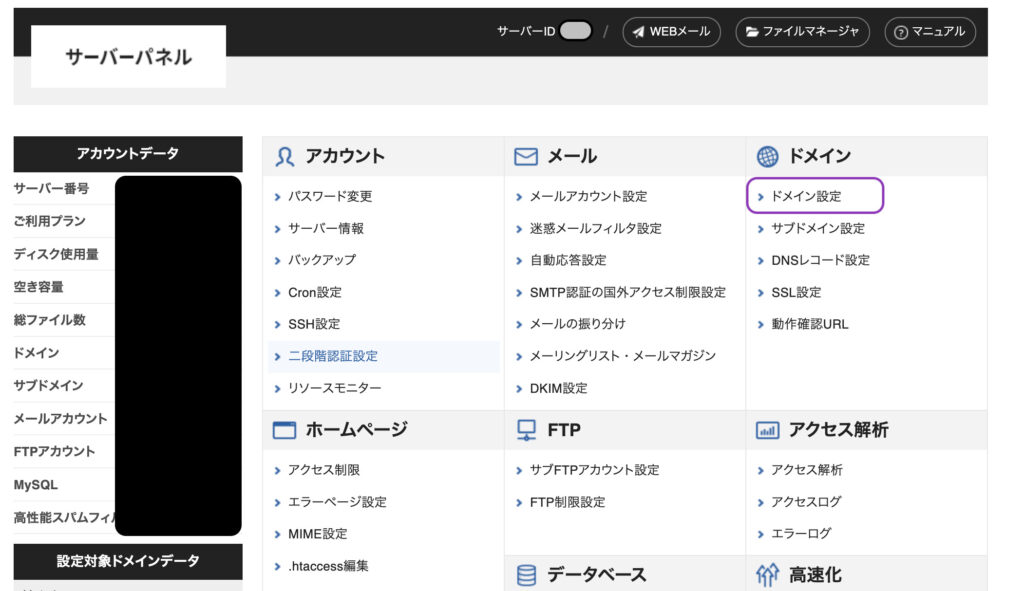
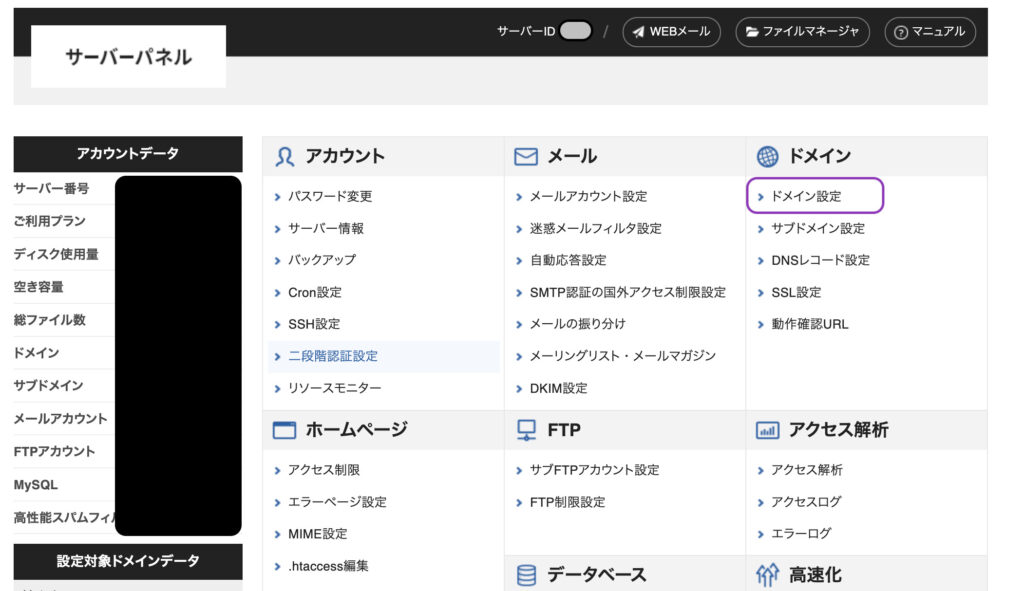

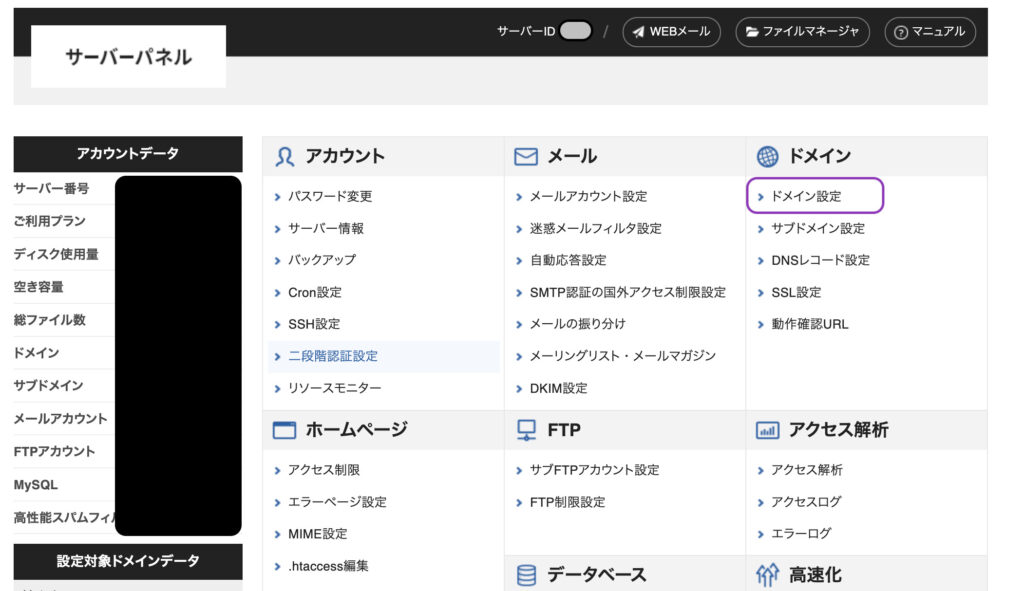
つぎに、【ドメインの追加設定】というタブをクリックしてください。
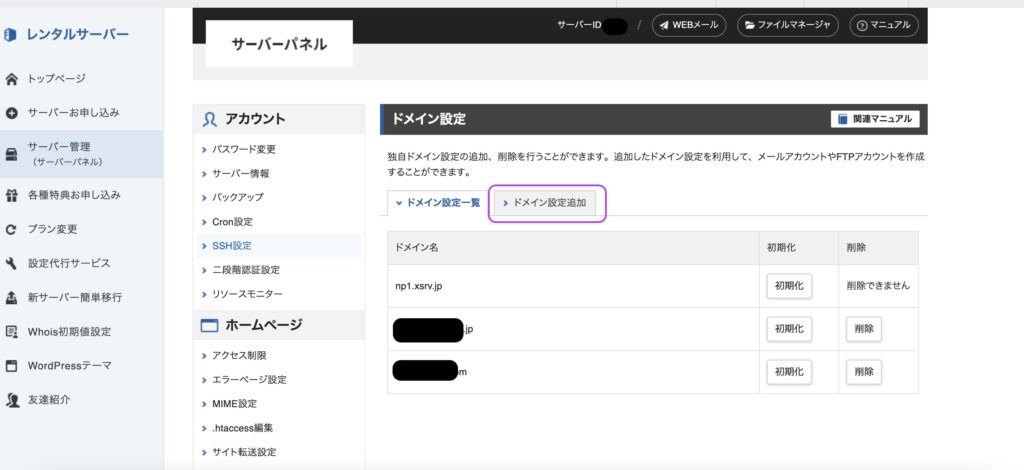
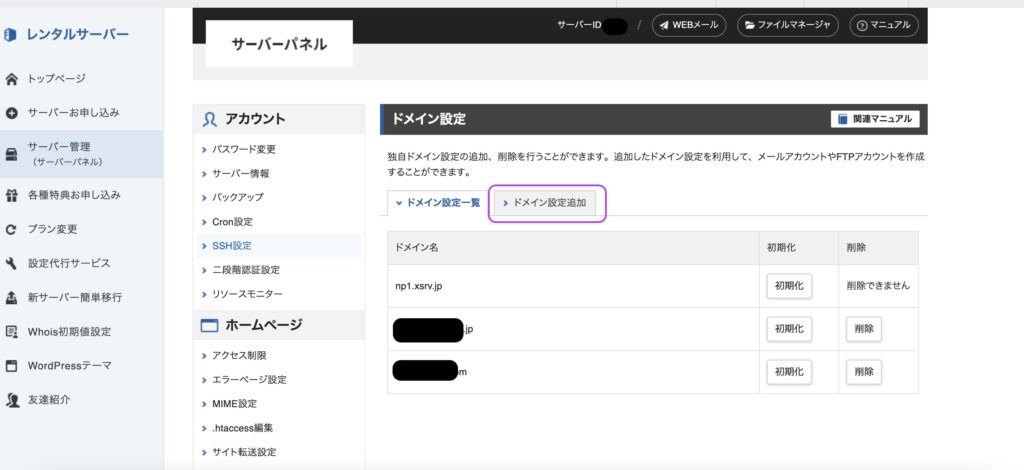

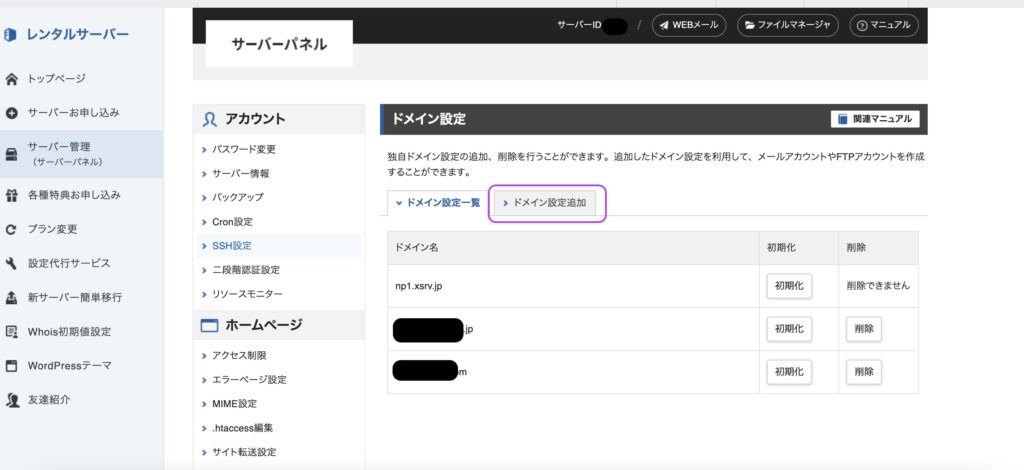
取得したドメインを入力
さきほど「お名前ドットコム」で取得したドメインを入力します。
入力ができたら【ドメインの追加】ボタンをクリックします。
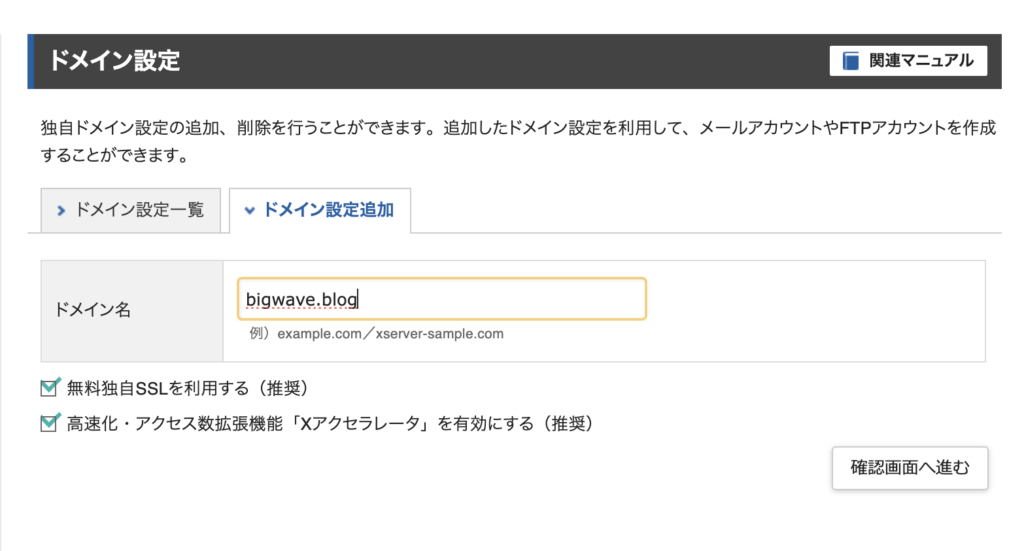
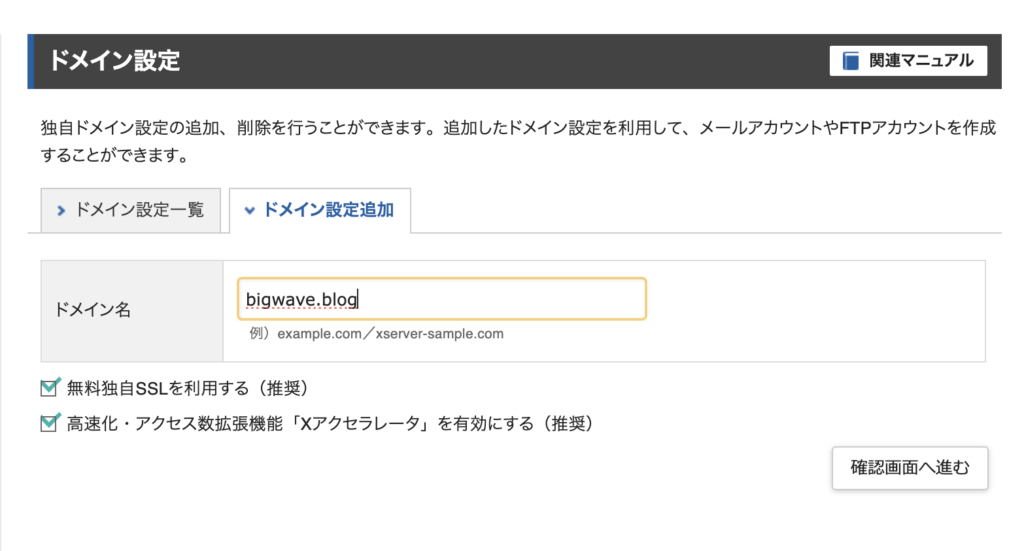

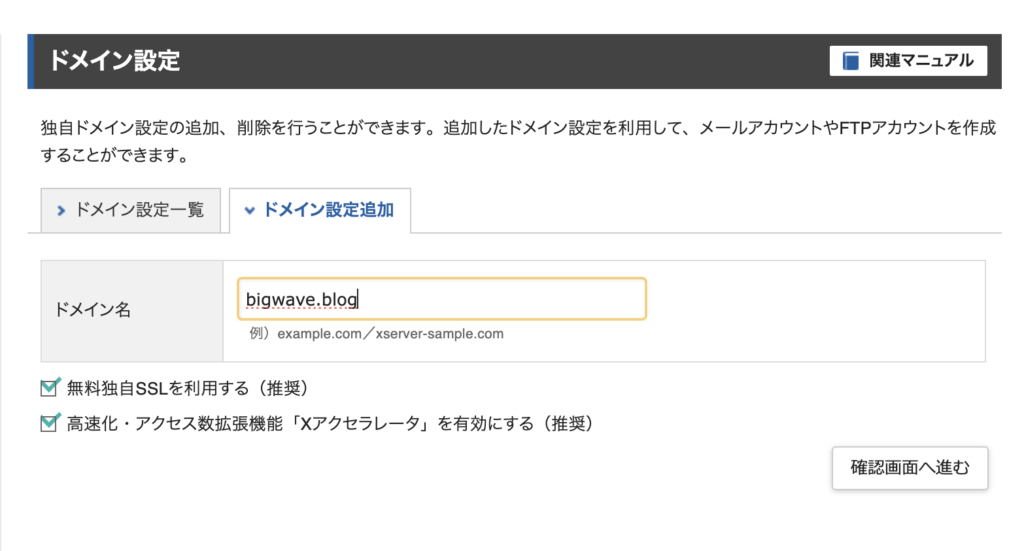
確認が表示されるので【追加する(確定)】ボタンをクリックします。
「ドメイン設定の追加を完了しました。」と表示されれば、エックスサーバー側の手続きは完了です。
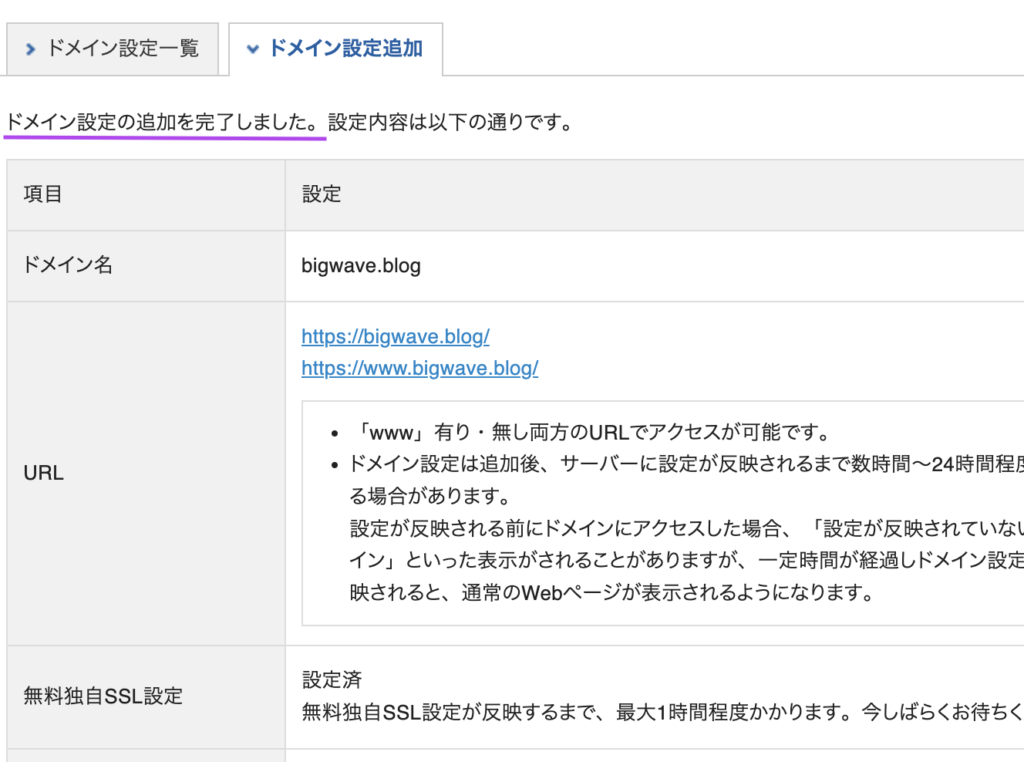
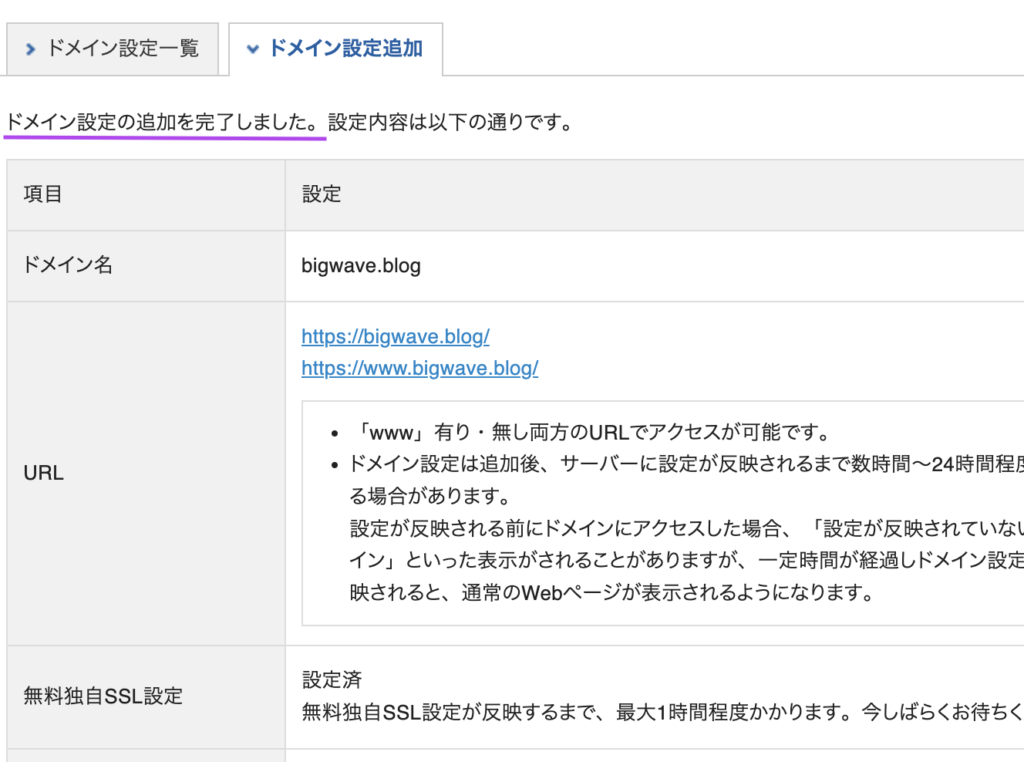

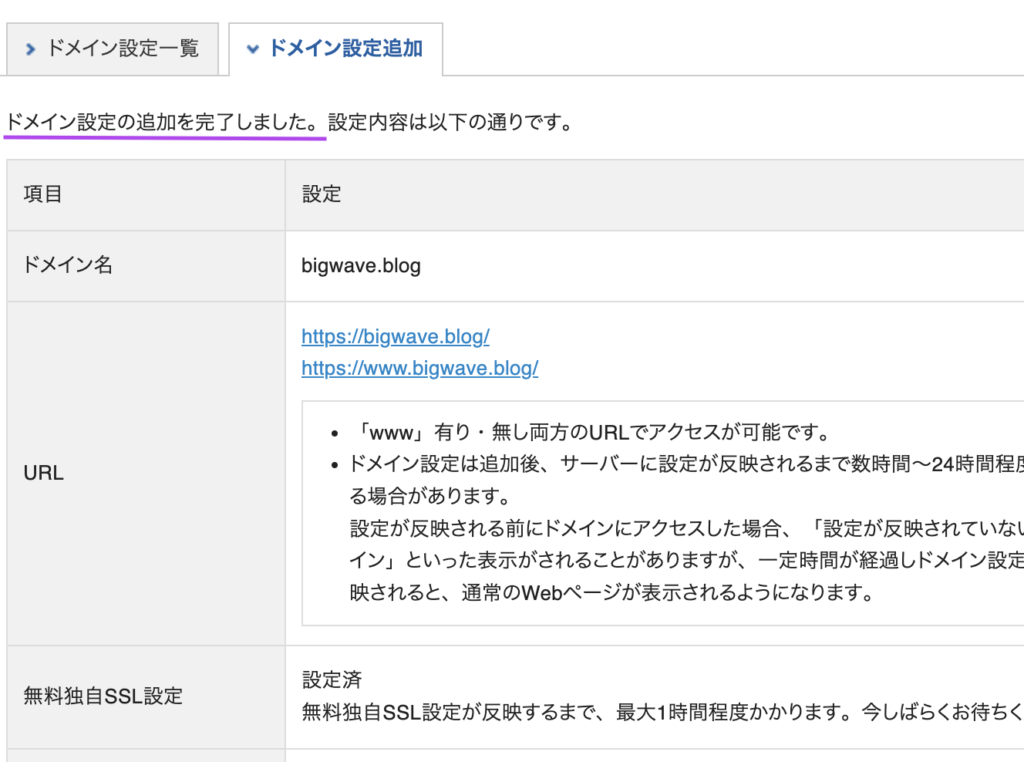
3.お名前.comでネームサーバーを確認
最後に、ネームサーバー設定をすることで
「サーバー」と「取得したドメイン」が結び付けられるようになります。
まず、お名前ドットコムにログインします
ログイン画面が開くので、さきほどメールで届いた会員IDとパスワードを入力します。
ネームサーバーを確認する
【ドメイン設定】の中に【ネームサーバーの変更】という欄があります。
そこで、取得したドメインをクリックして【他のネームサーバーを利用】をクリックします。
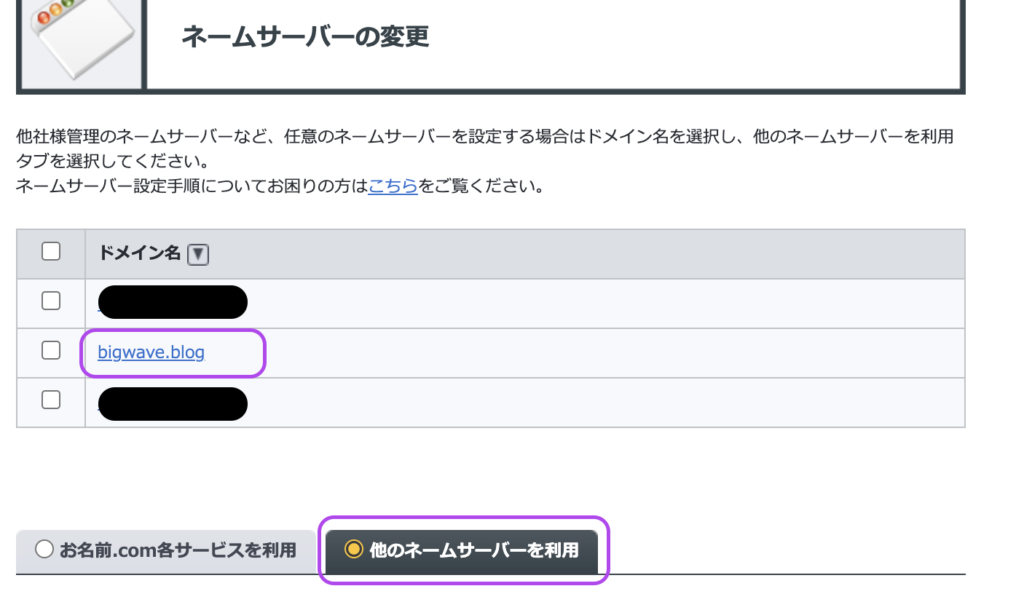
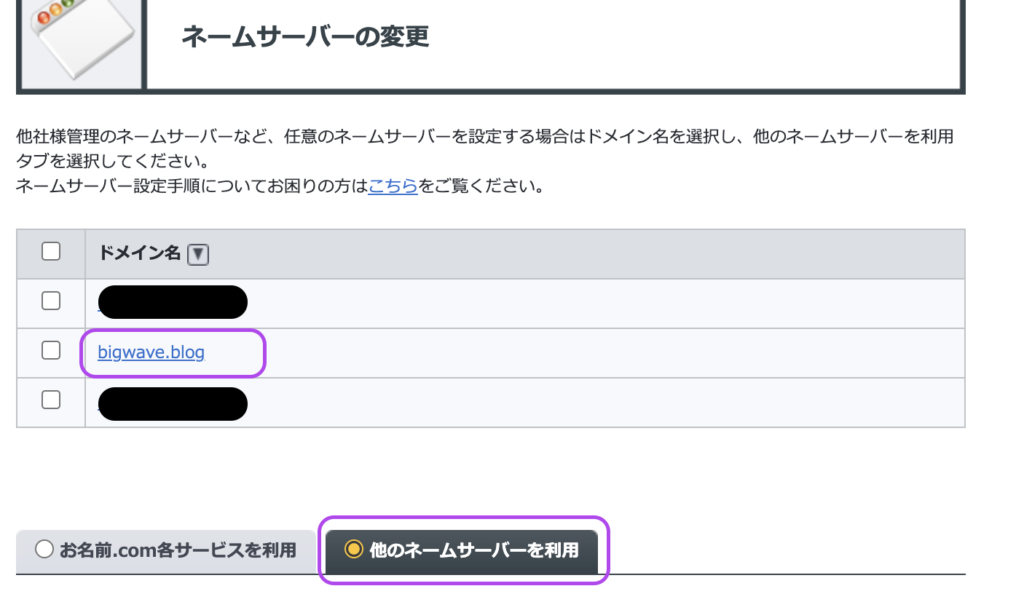

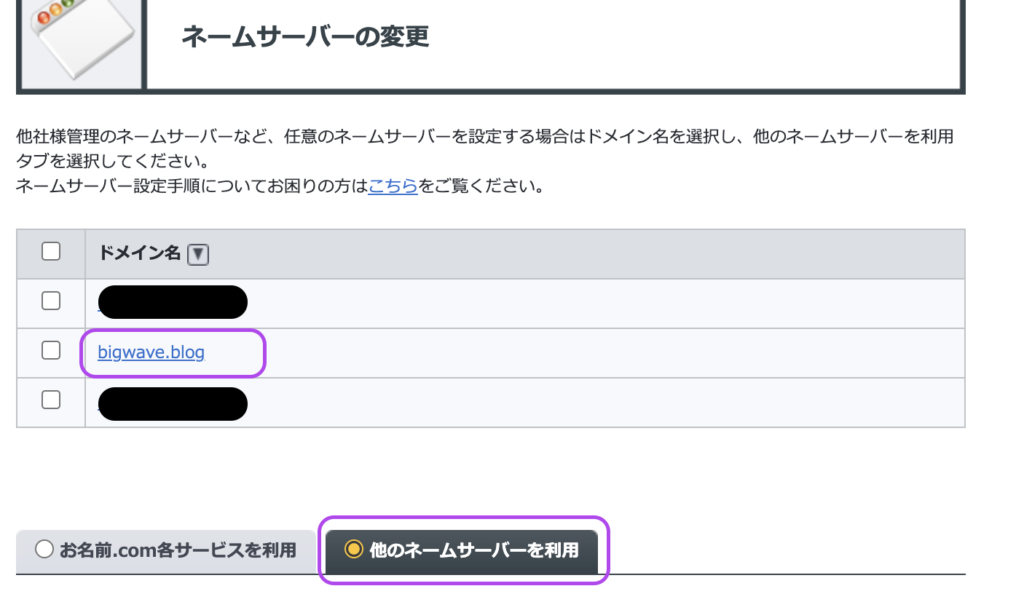
以下のように、
ns1.xserver.jp〜ns5.xserver.jp なるサーバーになっていたらOKです!
ns1から始まるネームサーバーがエックスサーバーのものです。
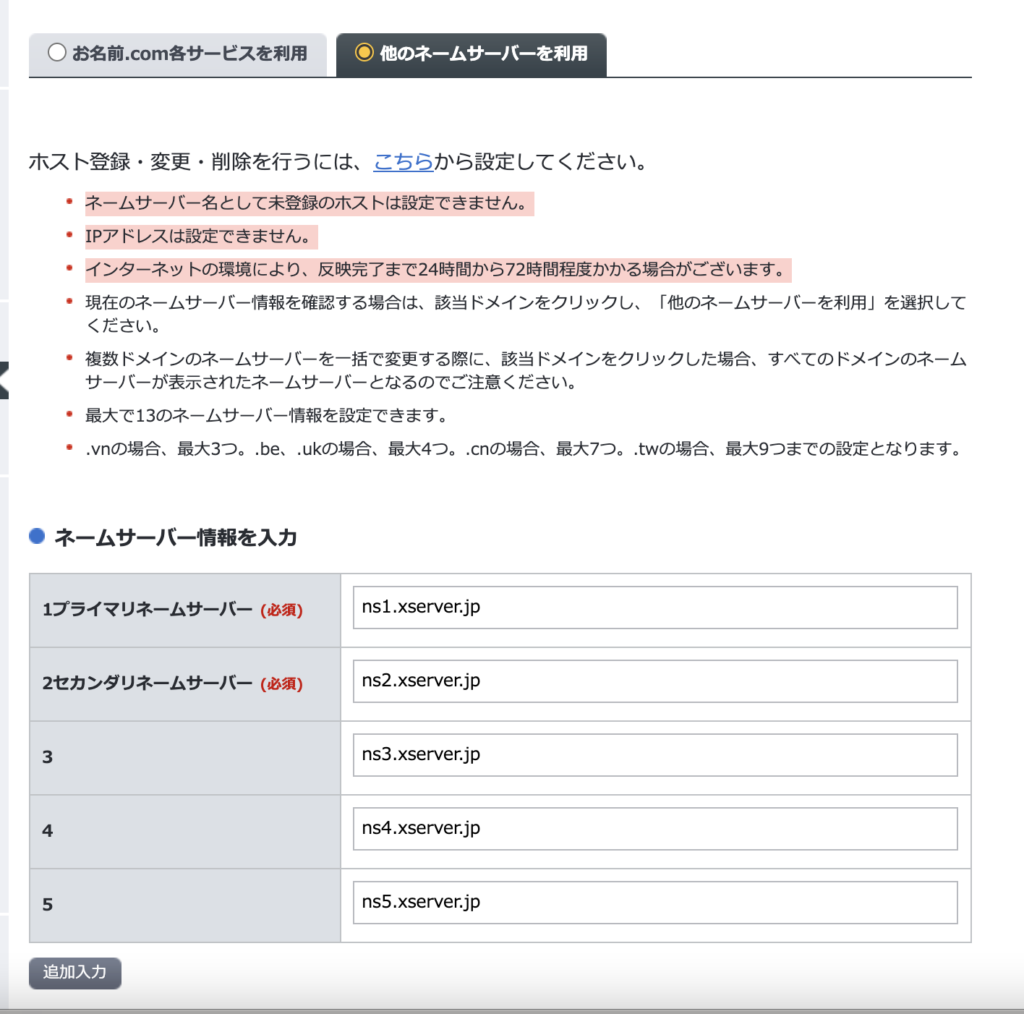
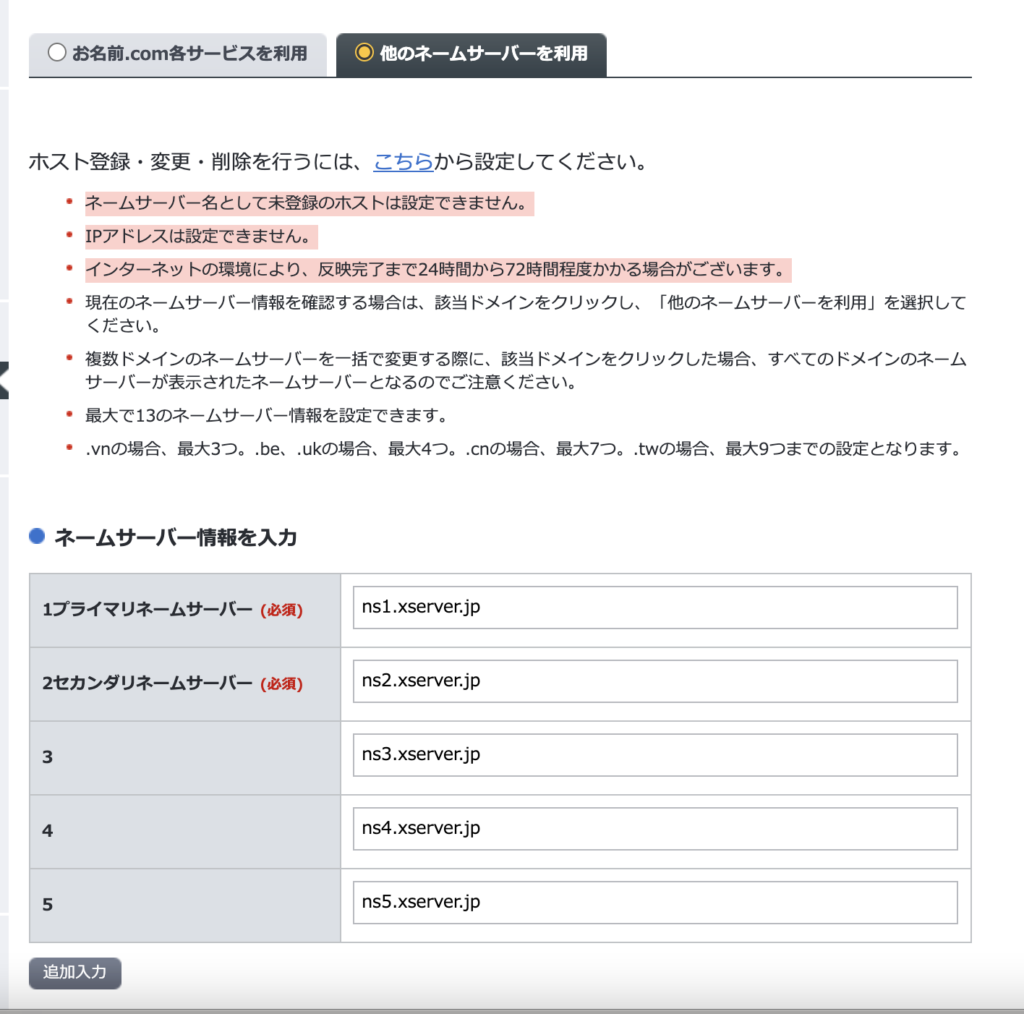

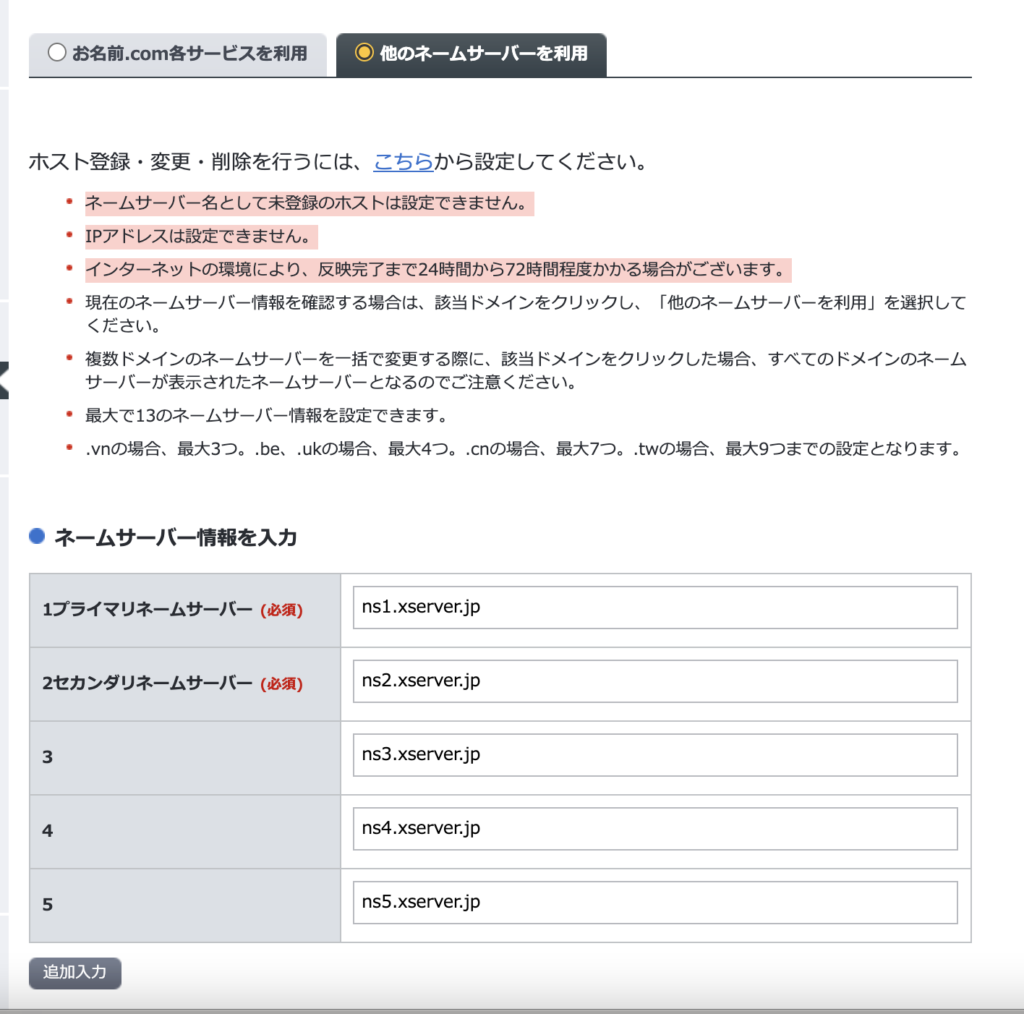
これにて取得したドメインをエックスサーバーで使用する流れは終了です。
つぎに、エックスサーバーで.htaccess編集で「http⇒httpsのリダイレクトの設定手順」を書きます。
続きはまた。